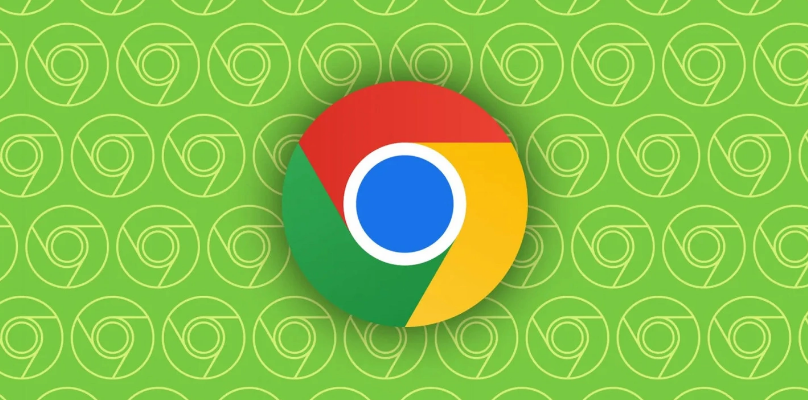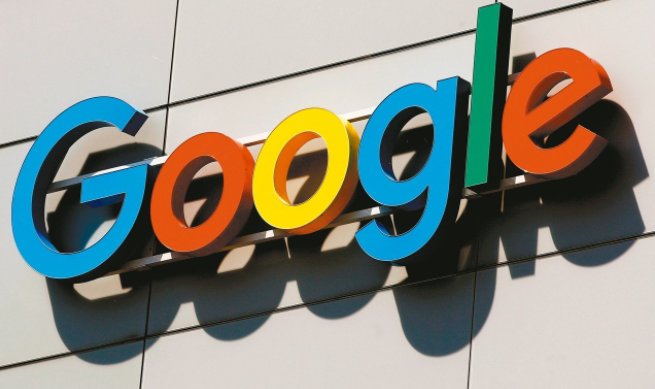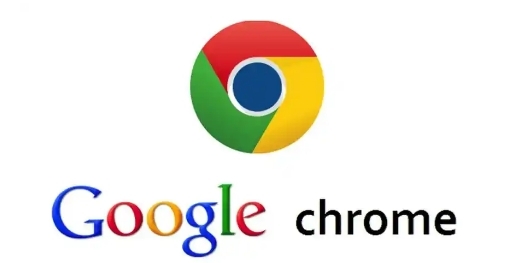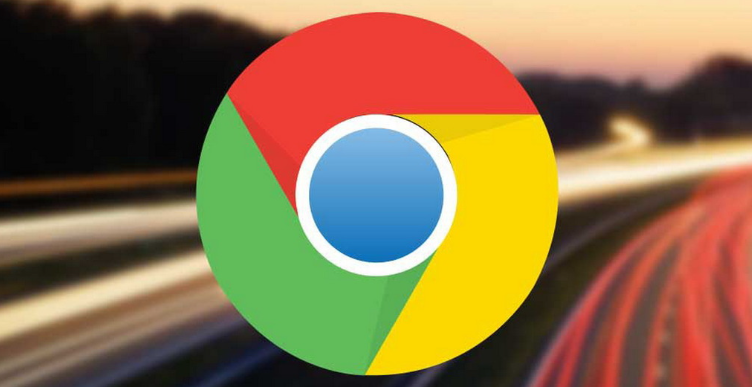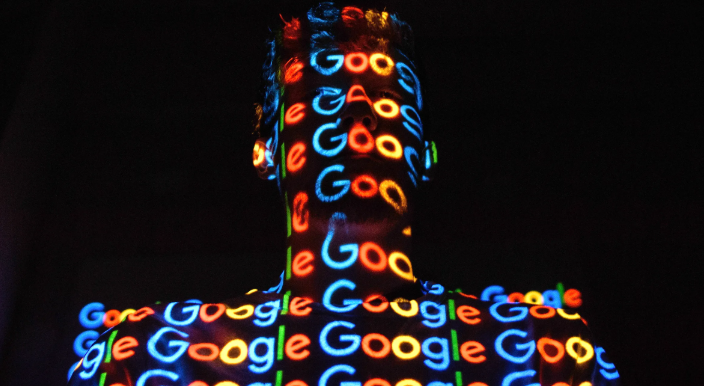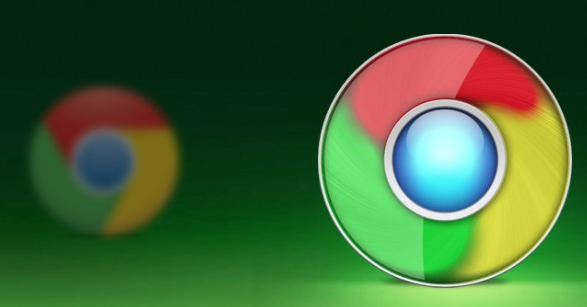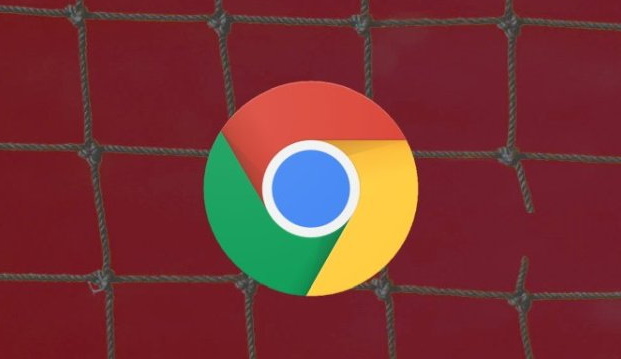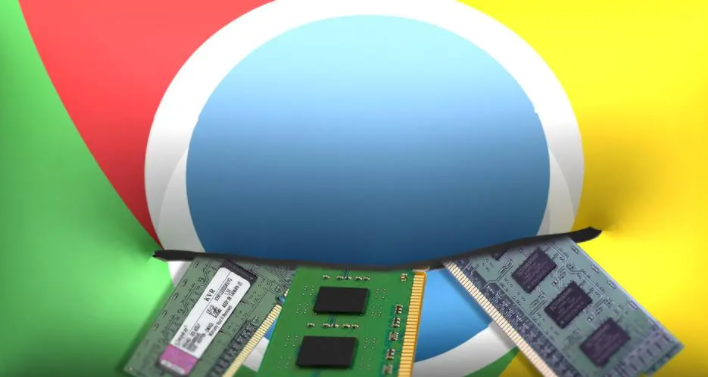教程详情
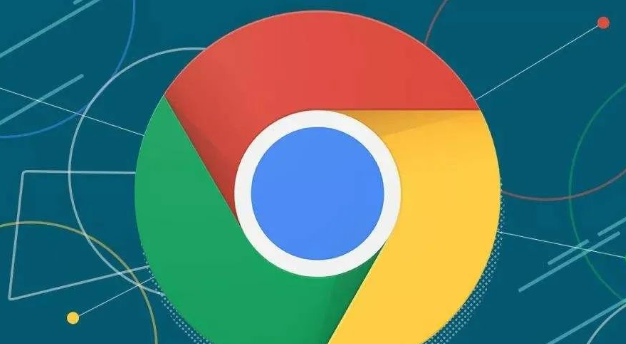
1. 创建多个用户配置文件:打开Chrome浏览器,点击右上角的用户头像图标或初始圆圈图标。在下拉菜单中选择“添加新的个人资料”,为新用户创建一个图标和名称,可命名为“工作账号”“私人账号”等,方便后续识别和切换。这样每个账号都有独立的浏览历史、书签和设置。
2. 进行多账号切换操作:在谷歌浏览器的右上角,会显示当前登录用户的头像。点击头像后,会弹出一个菜单,其中列出了所有已添加的用户账户。直接点击想要切换到的账户头像,浏览器就会自动加载该账户对应的配置、书签、扩展程序、浏览历史和Cookie等数据,实现快速切换。
3. 管理用户配置文件:在“用户”设置界面,可以对已有的账户进行管理。比如,点击某个账户右侧的“移除”按钮,可删除该账户及其相关数据。若不需要某个账户,也可在此进行删除操作,但需注意删除后该账户的所有数据将无法恢复。
4. 设置账号同步功能:在Chrome浏览器中,点击右上角的三个点,选择“设置”,然后点击“用户和浏览器”或“登录Chrome”选项(不同版本可能略有差异),输入谷歌账号和密码进行登录。登录后,可勾选需要同步的数据类型,如书签、历史记录、密码、自动填充信息、扩展程序及设置等,之后这些数据会在不同设备上保持同步,方便使用。
5. 调整同步内容管理:在“同步和谷歌服务”设置页面,可查看和管理已同步的数据类型。如果想停止某些数据的同步,可取消对应的勾选;若要添加新的同步内容,可勾选相应选项。例如,若不想同步密码信息,可取消“密码”选项的勾选,这样该账号下的密码数据将不再进行同步。
6. 利用隐身模式临时切换:如果只是偶尔需要临时切换账户,且不想创建新的用户配置,可以使用隐身模式。在隐身模式下,浏览器不会保存浏览历史、Cookie和其他网站数据,关闭隐身窗口后,不会留下任何痕迹,可在一定程度上保护隐私。不过,隐身模式并非真正的“无痕”,部分网站仍可能通过其他方式收集信息。点击右上角的三点菜单按钮,然后选择“打开新的无痕窗口”,在隐身窗口中登录第二个账号,完成操作后关闭隐身窗口即可。